تنظیم محیط
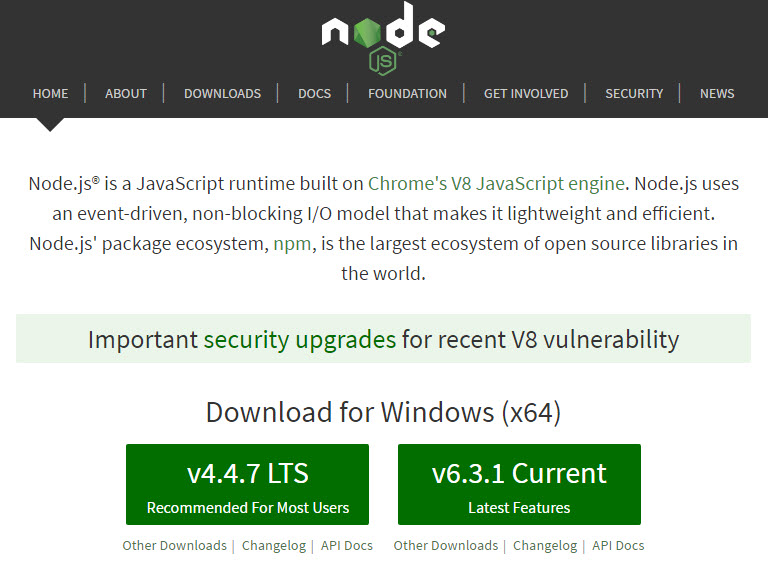
گزینه آنلاین را امتحان کنید
برای شروع یادگیری Node.js واقعاً نیازی به تنظیم محیط خود ندارید. دلیل آن بسیار ساده است ، ما قبلاً محیط Node.js را بصورت آنلاین تنظیم کرده ایم تا بتوانید همه مثالهای موجود را بصورت آنلاین اجرا کرده و از طریق تمرین یاد بگیرید. در صورت تمایل می توانید هر نمونه ای را اصلاح کرده و نتایج را با گزینه های مختلف بررسی کنید.
مثال زیر را با استفاده از گزینه Live Demo که در گوشه سمت راست بالای کادر کد نمونه زیر (در وب سایت ما) موجود است امتحان کنید –
/* Hello World! program in Node.js */ console.log("Hello World!");
برای بیشتر مثالهای ارائه شده در این آموزش ، گزینه Try it را پیدا خواهید کرد ، بنابراین فقط از آن استفاده کنید و از یادگیری خود لذت ببرید.
تنظیمات محلی محیط
اگر هنوز می خواهید محیط خود را برای Node.js تنظیم کنید ، به دو نرم افزار زیر موجود در رایانه خود نیاز دارید ، (الف) ویرایشگر متن و (ب) نصب دودویی Node.js.
ویرایشگر متن
این برای تایپ کردن برنامه شما استفاده می شود. به عنوان مثال تعداد کمی از ویرایشگران می توان به Windows Notepad ، فرمان OS Edit ، Brief ، Epsilon ، EMACS و vim یا vi اشاره کرد.
نام و نسخه ویرایشگر متن در سیستم عامل های مختلف متفاوت است. به عنوان مثال ، از Notepad در ویندوز و vim یا vi در ویندوز و همچنین Linux یا UNIX استفاده می شود.
پرونده هایی را که با ویرایشگر خود ایجاد می کنید فایل های منبع نامیده می شوند و حاوی کد منبع برنامه هستند. پرونده های منبع برنامه های Node.js معمولاً با پسوند “.js” نامگذاری می شوند.
قبل از شروع برنامه نویسی ، اطمینان حاصل کنید که یک ویرایشگر متن در محل خود دارید و تجربه کافی برای نوشتن یک برنامه رایانه ای ، ذخیره آن در یک پرونده و در نهایت اجرای آن را دارید.
زمان اجرا Node.js
کد منبع نوشته شده در پرونده منبع به سادگی javascript است. مفسر Node.js برای تفسیر و اجرای کد javascript شما استفاده خواهد شد.
توزیع Node.js به عنوان یک باینری قابل نصب برای سیستم عامل های SunOS ، Linux ، Mac OS X و Windows با معماری پردازنده 32 بیتی (386) و 64 بیتی (amd64) x86 است.
بخش زیر به شما راهنمایی می کند که چگونه توزیع باینری Node.js را روی سیستم عامل های مختلف نصب کنید.
دانلود آرشیو Node.js
آخرین نسخه فایل بایگانی قابل نصب Node.js را از Node.js Downloads بارگیری کنید. در زمان نوشتن این آموزش ، نسخه های موجود در سیستم عامل های مختلف ارائه شده است.
| OS | Archive name |
|---|---|
| Windows | node-v6.3.1-x64.msi |
| Linux | node-v6.3.1-linux-x86.tar.gz |
| Mac | node-v6.3.1-darwin-x86.tar.gz |
| SunOS | node-v6.3.1-sunos-x86.tar.gz |
نصب در UNIX / Linux / Mac OS X و SunOS
بر اساس معماری سیستم عامل خود ، بایگانی node-v6.3.1-osname.tar.gz را در / tmp بارگیری و استخراج کنید و سپس سرانجام پرونده های استخراج شده را به پوشه / usr / local / nodejs منتقل کنید. مثلا:
$ cd /tmp $ wget http://nodejs.org/dist/v6.3.1/node-v6.3.1-linux-x64.tar.gz $ tar xvfz node-v6.3.1-linux-x64.tar.gz $ mkdir -p /usr/local/nodejs $ mv node-v6.3.1-linux-x64/* /usr/local/nodejs
Add /usr/local/nodejs/bin to the PATH environment variable.
| OS | Output |
|---|---|
| Linux | export PATH=$PATH:/usr/local/nodejs/bin |
| Mac | export PATH=$PATH:/usr/local/nodejs/bin |
| FreeBSD | export PATH=$PATH:/usr/local/nodejs/bin |
نصب روی ویندوز
از فایل MSI استفاده کنید و دستورالعمل ها را برای نصب Node.js دنبال کنید. به طور پیش فرض ، نصب کننده از توزیع Node.js در C: \ Program Files \ nodejs استفاده می کند. نصب کننده باید C: \ Program Files \ nodejs \ bin را در متغیر محیط PATH پنجره تنظیم کند. برای اعمال تغییر ، هرگونه دستورالعمل باز را دوباره راه اندازی کنید.
تأیید نصب: اجرای یک فایل
یک فایل js با نام main.js بر روی دستگاه خود (ویندوز یا لینوکس) با کد زیر ایجاد کنید.
/* Hello, World! program in node.js */ console.log("Hello, World!")
اکنون فایل main.js را با استفاده از مفسر Node.js اجرا کنید تا نتیجه را ببینید –
$ node main.js
اگر با نصب شما همه چیز خوب است ، این باید نتیجه زیر را ایجاد کند –
Hello, World!
لورم ایپسوم متن ساختگی با تولید سادگی نامفهوم از صنعت چاپ و با استفاده از طراحان گرافیک است.